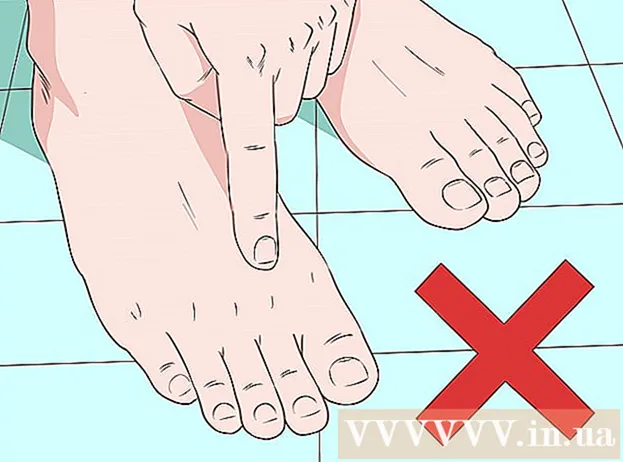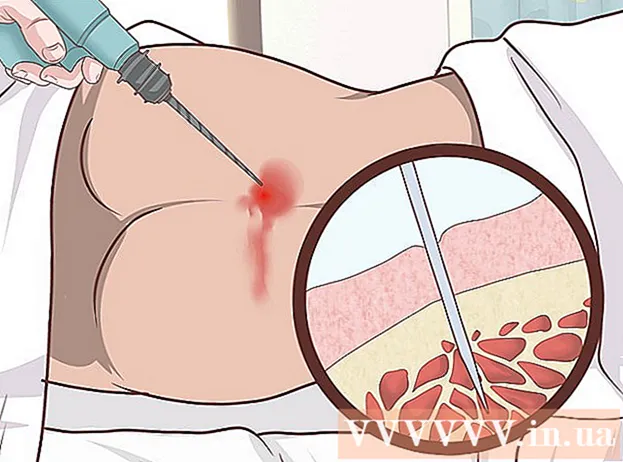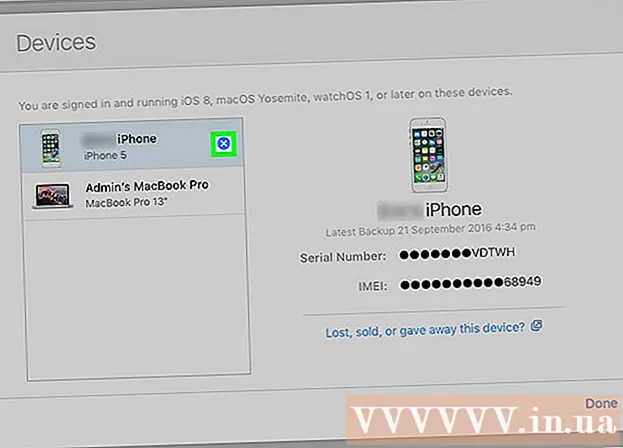Yazar:
Tamara Smith
Yaratılış Tarihi:
22 Ocak Ayı 2021
Güncelleme Tarihi:
29 Haziran 2024
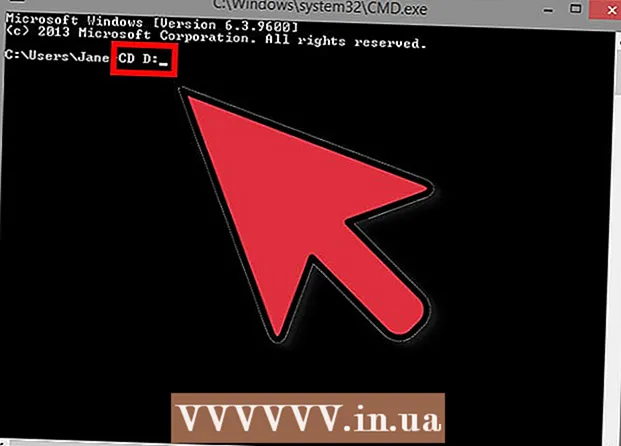
İçerik
Komut İstemi programı, Microsoft Disk İşletim Sistemi (MS-DOS) ve diğer bilgisayar komutlarını yazmanıza ve çalıştırmanıza olanak tanır. Komut yazarak, bilgisayarınızdaki dosya ve klasörlerde gezinmek gibi fare veya dokunma işlevini kullanmadan bilgisayarınızda görevler gerçekleştirebilirsiniz. Komut İstemi'nde gezinmek için birkaç temel komut vardır. Bu yazıda bilmeniz gereken her şeyi öğreneceksiniz.
Adım atmak
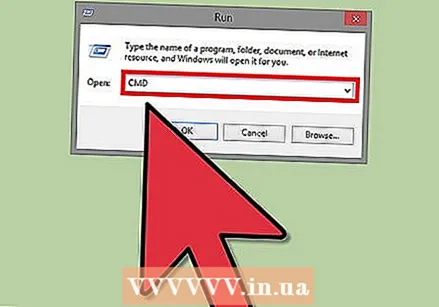 Komut İstemi'ni açın. Başlat'a tıklayın ve arama alanına "cmd" yazın. "Çalıştır" kutusuna "cmd" yazarak da açabilirsiniz veya burada bulabilirsiniz: Başlat> Programlar> Donatılar> Komut İstemi.
Komut İstemi'ni açın. Başlat'a tıklayın ve arama alanına "cmd" yazın. "Çalıştır" kutusuna "cmd" yazarak da açabilirsiniz veya burada bulabilirsiniz: Başlat> Programlar> Donatılar> Komut İstemi. - Windows 8'de, Windows tuşu-X tuş kombinasyonuna basarak Komut İstemi'ni açın. Ardından menüden Komut İstemi'ni seçin.
 Komut istemi penceresine bakın. Programı başlattığınızda hemen kişisel klasörünüzdesiniz. Bu muhtemelen C: Kullanıcılar Kullanıcı Adı
Komut istemi penceresine bakın. Programı başlattığınızda hemen kişisel klasörünüzdesiniz. Bu muhtemelen C: Kullanıcılar Kullanıcı Adı  Gezinmek için temel komutları öğrenin. Farklı yerlere ulaşmak için bir dizi komut vardır. Bunları öğrenirseniz, klasörlere hızlıca göz atabilirsiniz. Komutu yürütmek için her komutun ardından Enter tuşuna basın.
Gezinmek için temel komutları öğrenin. Farklı yerlere ulaşmak için bir dizi komut vardır. Bunları öğrenirseniz, klasörlere hızlıca göz atabilirsiniz. Komutu yürütmek için her komutun ardından Enter tuşuna basın. - dir - Bu komut, şu anda bulunduğunuz klasördeki klasörlerin ve dosyaların bir listesini görüntüler.
- cd klasörü - Bu komut sizi belirttiğiniz klasöre (İngilizce: klasör) götürür. Klasör, şu anda bulunduğunuz klasörde bulunmalıdır. Örneğin, şimdi C: Kullanıcılar kullanıcıadı içindeyseniz ve cd Masaüstü yazarsanız, C: Kullanıcılar kullanıcıadı Masaüstü içinde olursunuz.
- cd yolu - Bu komut sizi bilgisayarınızdaki belirli bir yola (İngilizce: yol) götürecektir. Yol ile aynı klasörde olmanız gerekmez. Tam yolu girmelisiniz, aksi takdirde çalışmayacaktır. Örneğin: cd C: Windows System32
- cd .. - Bu komut sizi klasör yapısında bir klasör yukarı götürür. Örneğin: şimdi C: Kullanıcılar kullanıcı adı içindeyseniz ve cd .. yazarsanız, C: Kullanıcılar içinde olursunuz.
- cd - Bu komut sizi "kök klasöre", yani klasör yapısı içindeki en yüksek klasöre götürür. Örneğin: şimdi C: Kullanıcılar kullanıcı adı içindeyseniz ve cd yazarsanız, C:
- sürücü harfi: - Bu komut sizi belirttiğiniz sürücüye götürecektir. Etkin bir disk olmalı veya bir optik disk sürücüsü olması durumunda, bir CD veya DVD bulunmalıdır. Örneğin, D sürücüsüne gitmek istiyorsanız, D komutunu yazın:
- exit - Bu komut, Komut İstemi'nden çıkar.
İpuçları
- "Çalıştır" penceresini hızlı bir şekilde açmak için Windows tuşu + R tuşlarına basın
- Mevcut dizini görüntülemek için komut istemi penceresine cd yazın.
- Belirli bir klasörün tam olarak nasıl yazıldığını bilmiyorsanız, klasörlerde arama yapmak için SEKME, yukarı ve aşağı tuşlarını kullanabilirsiniz. C sürücüsünde "helloDaar" ve "helloHier" klasörlerine sahip olduğunuzu varsayalım. Daha sonra cd c: h yazabilir ve ardından iki kez SEKME tuşuna basabilirsiniz. Daha sonra "h" ile başlayan tüm alt klasörlerin bir listesini göreceksiniz. Listede gezinmek için yukarı ve aşağı tuşlarını kullanın.